OneDrive Business: Giới thiệu tính năng tích hợp đầy đủ với WP File Download trên WordPress
Bạn có phải là người dùng thành thạo OneDrive không? Có lẽ bạn sử dụng OneDrive cho doanh nghiệp của mình? Nếu bạn trả lời có cho một trong những câu hỏi này thì rất có thể bạn đã nghe nói về OneDrive Business: người anh lớn của OneDrive. Có thể bạn đã sử dụng OneDrive Business để quản lý các tập tin của doanh nghiệp mình!
OneDrive Business hay OneDrive for Business là bản nâng cấp so với OneDriveđơn giản hơn, cho phép doanh nghiệp chọn vị trí và cách lưu trữ dữ liệu. Hơn nữa, với OneDrive Business, bạn có thêm tùy chọn quản trị để kiểm soát ai có quyền truy cập vào tệp nào. Nếu bạn sử dụng OneDrive Business và có blog WordPress, bạn sẽ rất vui khi biết rằng WP File Download hiện hỗ trợ OneDrive Business, cho phép bạn đưa các tệp của mình lên website WordPress một cách dễ dàng chưa từng có.
Tìm kiếm một giải pháp quản lý tệp mạnh mẽ cho websitescủa khách hàng?
WP File Download là câu trả lời. Với các tính năng nâng cao như danh mục tệp, hạn chế truy cập và giao diện người dùng trực quan.
Gây ấn tượng với khách hàng của bạn với tổ chức tập tin hàng đầu!
Thiết lập tích hợp OneDrive Business với WP File Download
Tích hợp OneDrive Business với WP File Download là một nhiệm vụ đơn giản, nhưng nó yêu cầu một quy trình thiết lập ngắn. Nếu bạn đi tới cấu hình WP File Download , sau đó vào trang OneDrive Business trong tab Kết nối Đám mây , bạn sẽ thấy rằng bạn cần có ID ứng dụng khách và bí mật về ứng dụng khách.
Để có được ID khách hàng và bí mật, trước tiên bạn cần phải đăng ký một ứng dụng từ cổng Microsoft Azure . Chọn tên mô tả cho ứng dụng của bạn và sao chép Máy chủ URI chuyển hướng từ WP File Download URI chuyển hướng của Azure . URI chuyển hướng thường trông giống như https://www.yourblog.com/wordpress/wp-admin/admin.php . Bấm Đăng ký để hoàn tất việc đăng ký.
Khi đã tạo ứng dụng của mình, bạn vẫn cần ID khách hàng và bí mật để kết nối OneDrive Business với WordPress. Trong Tổng quan , bạn sẽ tìm thấy ID khách hàng mà bạn có thể sao chép vào WP File Download .
Để tạo bí mật, hãy nhấp vào chứng chỉ & bí mật từ thanh bên trên cổng Microsoft Azure, sau đó nhấp vào bí mật ứng dụng khách mới . Quy trình này rất đơn giản và cung cấp cho bạn bí mật về khách hàng. Sao chép bí mật ứng dụng khách mới vào WP File Download .
Để hoàn tất việc đăng ký trong WP File Download , hãy nhấp vào Kết nối OneDrive Business và cung cấp tất cả các quyền cần thiết. Như vậy là bạn đã tích hợp thành công OneDrive Business với WP File Download và do đó với blog WordPress của mình. Hãy đọc tiếp để tìm hiểu cách sử dụng OneDrive Business với WP File Download .
Bạn bị mắc kẹt ở đâu? Bạn có thể theo dõi một bài hướng dẫn chi tiết hơn tại đây .
Sử dụng OneDrive Business trên WordPress với WP File Download
Nếu đây là lần đầu tiên bạn sử dụng WP File Download, bạn có thể tiếp tục sử dụng plugin giống như trước đây. Tuy nhiên, lần này, các tệp OneDrive Business của bạn sẽ xuất hiện trong trình quản lý tệp WP File Download . Nếu bạn chưa bao giờ sử dụng WP File Download trước đây, thì có rất ít điều bạn cần biết.
WP File Download về cơ bản là một trình quản lý tệp cho WordPress. Tất cả các tệp có thể được truy cập từ WP File Download , bao gồm cả OneDrive Business của bạn. OneDrive Business được phân biệt với các tệp được lưu trữ trên website bằng biểu tượng đám mây bên cạnh chúng. Tương tự, bạn có thể tạo OneDrive Business mới bằng mới .
Mọi thay đổi bạn thực hiện trên website WordPress của mình thông qua WP File Download sẽ tự động được đồng bộ hóa với OneDrive Business và ngược lại. Các tệp được lưu trữ trong thư mục gốc OneDrive Business của bạn trong một thư mục có cùng tên với websiteWordPress của bạn.
Cả hai luôn được giữ đồng bộ, vì vậy bạn có thể chỉnh sửa tệp trên WordPress và OneDrive Business mà không cần phải thực hiện thay đổi theo cách thủ công trên cả hai websites. Sử dụng bất kỳ phương tiện nào bạn có—web, ứng dụng trên máy tính hoặc điện thoại thông minh của bạn—để quản lý tệp trên OneDrive Business và chúng sẽ tự động xuất hiện trên WordPress.
Kêu gọi tất cả các quản trị viên web!
Cải thiện websites với WP File Download . Tạo kho lưu trữ tệp an toàn và có thể tùy chỉnh, cho phép khách hàng dễ dàng truy cập và quản lý tệp của họ.
Nâng cấp dịch vụ thiết kế web của bạn ngay hôm nay!
Những gì bạn làm với những tập tin đó hoàn toàn tùy thuộc vào bạn. Bạn có thể chia sẻ chúng với độc giả, nhúng hình ảnh vào bài đăng hoặc đơn giản là để chúng có thể truy cập dễ dàng từ blog WordPress của bạn. Tất cả những điều này đều không mất thêm phí dung lượng lưu trữ vì tất cả các tệp đều được lưu trữ từ xa trên OneDrive Business. Giờ đây, bạn có thể tận dụng tối đa khả năng quản lý tệp WordPress và OneDrive Business bằng một công cụ
Khi bạn đăng ký vào blog, chúng tôi sẽ gửi cho bạn một e-mail khi có những cập nhật mới trên trang web để bạn không bỏ lỡ chúng.




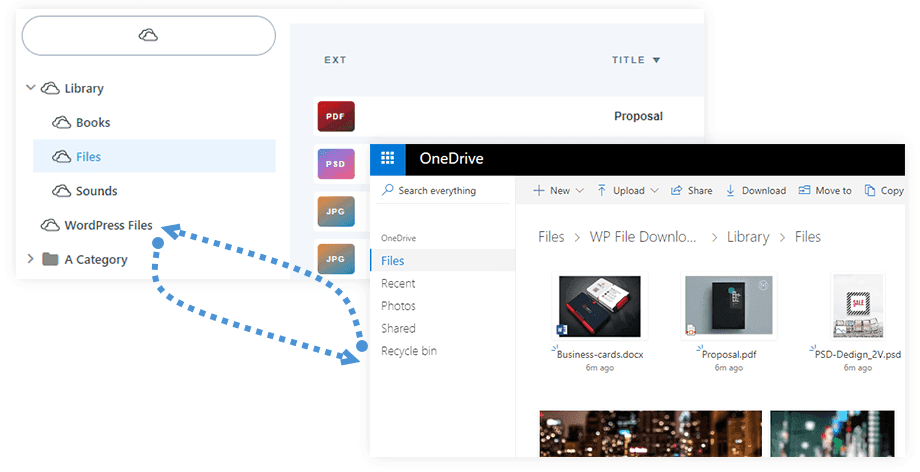


Bình luận